好消息,微信又更新了,更新了8.028版本后,上线了四个强大功能,你知道吗?不知道的赶快看过来,真的是太方便使用了,特别是视频通话页面改变了,赶快和我一起去看看。


先打开微信,点下方的“我的”,再点下方的“设置”,然后往上滑,注意看下方有一个“关于微信”,把它打开,在这里我的微信已经更新到8.028版本啦,如果说你的微信还没有更新的话,赶快在这里更新下载就OK啦!

更新后的第一个新功能就是可以给好友发送99张照片了,我们打开与好友的聊天页面,点下方的加号,再点下方的“相册”,立刻就来到了我们的相册里面。
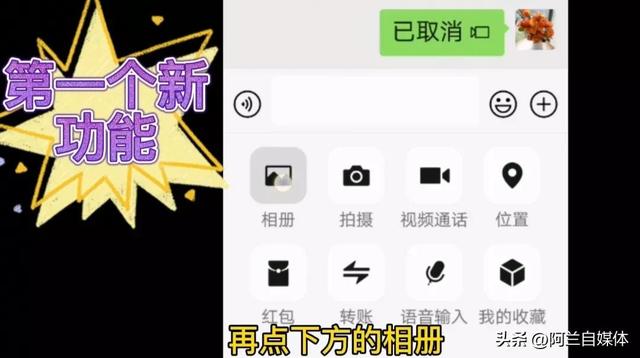
在这里我们可以选择给好友发送的图片,选择视频和图片都是可以的,注意看右上方有一个“发送”,我已经选择了14张照片,可以选择99张照片的,然后选择好了之后,我们再点下方的“发送”就OK了,再也不用一张一张的给好友发送。
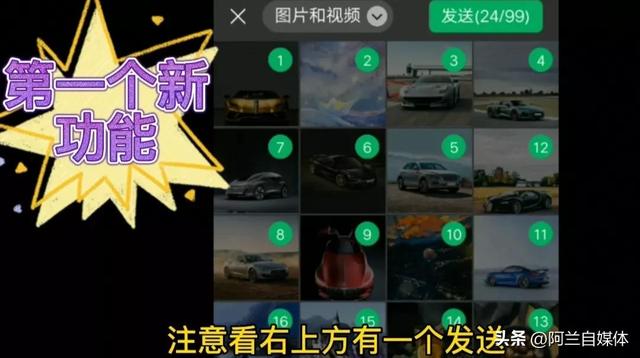
第二个新功能就是可以修改朋友圈权限,我们点下方的“我的”,再点“朋友圈”,立马就来到了我的朋友圈里面,这是我今天刚刚发送的朋友圈,我们把它点开,注意看下方有一个“详情”,我们把它再打开!

在这里我们看右上方有三个点,我们把它点开,立刻出来了“修改可见范围”,我们把它打开!

在这里可以选择“公开、私密、部分可见、不给谁看”都是可以的,我刚才是设置的公开所有朋友可见,突然想设置成私密,我就把“私密”点一下,就仅自己可见了,然后再点右上方的“修改”,那么这条朋友圈只有我自己一个人能够看到了,别人是看不到的。

回到微信首页,第三个功能更赞了,我们打开一个群聊,在这里我们可以艾特多个好友了。以前只有群主可以艾特好多好友,但是现在我们一般人也可以,我们点开下方的输入框,然后再点下方的符号,再点@键,注意看,上方立刻出来了一个“多选”,我们把它点一下,那么好友的前面就出现了一个圆圈,在这里我们可以选择好友进行勾选!

然后我们再点右上方的“完成”,那么这些好友我们一次性全部@上啦,然后在下方输入内容,再点“发送”就OK了,再也不用一个好友一个好友的去@,太省事了。

最后一个新功能就是视频通话页面变了,我们打开与好友的聊天页面,点下方的加号,再点下方的“视频通话”,立刻就来到了视频通话的页面,下面有一个“翻转”,就是前后镜头可以自由切换,现在的摄像头是已开的状态,如果你不需要摄像头,想关掉的话就把它点一下,立刻就把摄像头关上了,是不是太棒了,你学会了,如果对你有用,记得点赞关注收藏转发!

- 苹果手机屏幕时间错了怎么设置(「熄屏显示」功能“触发”方法)
- 搜狗输入法怎么取消在键盘手写(如何开启/关闭键盘手写(安卓篇))
- 拼多多商家保证金交了出单吗(挑战在家创业工作的第三十一天(31))
- 吃鸡如何邀请人教程(光子推出“缘分”功能)
- 怎么查盒马开店地址(才算看懂零售未来20年)
- lol手游峡谷征程活动任务怎么看(众多白嫖活动道具一览)
- 淘宝福鱼怎么搞(新疆福海第十四届冬捕节邀您前来赏美景、捉福鱼)
- 抖音平台查询交易信息(抖音账单记录查询步骤方法分享)
- 开启小程序微信支付(微信上线小程序)
- 安居客上新房降价(11月70城房价出炉)
- 支付宝旧衣服捐赠平台(真实体验后的反馈给大家)
- steam令牌绑定几天可以交易(解释为何限制帐号交易)
- 天猫农场可以领取什么(兑换方法教程)
- 快剪辑在片头添加字幕(有哪些软件推荐)
- 苹果手机开启volte有什么好处(中国联通用户如何在iPhone上体验VoLTE功能)
- 排名
- 软件
- 人气
- 下载

 奇热小说
奇热小说 QQ2019手机版
QQ2019手机版 王者荣耀
王者荣耀 百度浏览器迷你版
百度浏览器迷你版 2345浏览器手机版
2345浏览器手机版 网易邮箱
网易邮箱 爱奇艺
爱奇艺 网易云音乐
网易云音乐 WPSOffice
WPSOffice 优酷
优酷











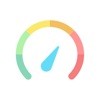



 12306火车票春运抢票专版下载
12306火车票春运抢票专版下载
 春运抢票神器来袭啦!
春运抢票神器来袭啦!